基于ViewPager与TabLayout建立三类图表
延续昨天,今天使用ViewPager和TabLayout来实战一下,顺便补充一下新知识:
1.线形图,显示一周的温度情况。
2.饼状图,2017年互联网教育细分领域投资情况。
3.柱状图,2013-2017年互联网教育市场的规模。
1.准备
和昨天一样,导入两个库
implementation 'com.android.support:design:27.1.1'
implementation 'com.github.lecho:hellocharts-library:1.5.8'
然后把标题栏去掉
2.设计布局
(1).主布局
主布局没有变化,可以参考我上一篇文章
(2).三个分布局
1.layout_line_chart
<?xml version="1.0" encoding="utf-8"?>
<android.support.constraint.ConstraintLayout
xmlns:android="http://schemas.android.com/apk/res/android"
android:id="@+id/First"
android:layout_width="match_parent"
android:layout_height="match_parent"
xmlns:app="http://schemas.android.com/apk/res-auto">
<TextView
android:id="@+id/text1"
android:layout_width="match_parent"
android:layout_height="wrap_content"
android:gravity="center_vertical"
android:padding="8dp"
android:text="一周的温度情况,具体如下图所示。"
android:textColor="@android:color/darker_gray"
android:textSize="14sp"/>
<lecho.lib.hellocharts.view.LineChartView
android:id="@+id/lv"
app:layout_constraintTop_toBottomOf="@+id/text1"
android:layout_width="wrap_content"
android:layout_height="480dp" />
</android.support.constraint.ConstraintLayout>
2.layout_pie_chart
<?xml version="1.0" encoding="utf-8"?>
<android.support.constraint.ConstraintLayout
xmlns:android="http://schemas.android.com/apk/res/android"
android:layout_width="match_parent"
android:layout_height="match_parent"
android:id="@+id/Second"
xmlns:app="http://schemas.android.com/apk/res-auto">
<TextView
android:id="@+id/text2"
android:layout_width="match_parent"
android:layout_height="wrap_content"
android:gravity="center_vertical"
android:padding="8dp"
android:text="2017年互联网教育细分领域投资情况,具体如下图所示。"
android:textColor="@android:color/darker_gray"
android:textSize="14sp"/>
<lecho.lib.hellocharts.view.PieChartView
android:id="@+id/pv"
app:layout_constraintTop_toBottomOf="@+id/text2"
android:layout_width="wrap_content"
android:layout_height="wrap_content" />
</android.support.constraint.ConstraintLayout>
3.layout_column_chart
<?xml version="1.0" encoding="utf-8"?>
<android.support.constraint.ConstraintLayout
xmlns:android="http://schemas.android.com/apk/res/android"
xmlns:app="http://schemas.android.com/apk/res-auto"
android:id="@+id/Third"
android:layout_width="match_parent"
android:layout_height="match_parent">
<TextView
android:id="@+id/text3"
android:layout_width="match_parent"
android:layout_height="wrap_content"
android:gravity="center_vertical"
android:padding="8dp"
android:text=" 现阶段,我国互联网教育市场增长率位居全行业第三,2015 年市场规模达1610 亿元,
预计到2017 年,将突破2800 亿元。2013-2017年互联网教育市场规模,具体如下图所示。"
android:textColor="@android:color/darker_gray"
android:textSize="14sp" />
<lecho.lib.hellocharts.view.ColumnChartView
android:id="@+id/cv"
app:layout_constraintTop_toBottomOf="@+id/text3"
android:layout_width="wrap_content"
android:layout_height="wrap_content"
android:layout_margin="8dp" />
</android.support.constraint.ConstraintLayout>
这三个布局与昨天相差无几,就是多了一个图表的控件,自己悟一下
3.界面逻辑
(1).配置适配器
这部分代码和昨天一摸一样,可以参考一下昨天的代码
(2).主页逻辑
package com.project.software.myapplication;
import android.graphics.Color;
import android.os.Bundle;
import android.support.annotation.NonNull;
import android.support.design.widget.TabLayout;
import android.support.v4.view.PagerAdapter;
import android.support.v4.view.ViewPager;
import android.support.v7.app.AppCompatActivity;
import android.view.LayoutInflater;
import android.view.View;
import java.util.ArrayList;
import java.util.List;
import lecho.lib.hellocharts.gesture.ContainerScrollType;
import lecho.lib.hellocharts.gesture.ZoomType;
import lecho.lib.hellocharts.listener.PieChartOnValueSelectListener;
import lecho.lib.hellocharts.model.Axis;
import lecho.lib.hellocharts.model.AxisValue;
import lecho.lib.hellocharts.model.Column;
import lecho.lib.hellocharts.model.ColumnChartData;
import lecho.lib.hellocharts.model.Line;
import lecho.lib.hellocharts.model.LineChartData;
import lecho.lib.hellocharts.model.PieChartData;
import lecho.lib.hellocharts.model.PointValue;
import lecho.lib.hellocharts.model.SliceValue;
import lecho.lib.hellocharts.model.SubcolumnValue;
import lecho.lib.hellocharts.model.ValueShape;
import lecho.lib.hellocharts.util.ChartUtils;
import lecho.lib.hellocharts.view.ColumnChartView;
import lecho.lib.hellocharts.view.LineChartView;
import lecho.lib.hellocharts.view.PieChartView;
public class MainActivity extends AppCompatActivity {
private TabLayout mTabLayout;
private ViewPager mViewPager;
private LayoutInflater mInflater;
private View view1;
private View view2;
private View view3;
private List<String> mTitleList = new ArrayList<>(); //页卡标题集合
private List<View> mViewList = new ArrayList<>(); //页卡视图集合
/*第一部分*/
//线形图
private int[] temperature = {25, 27, 26, 25, 26, 27, 24}; //图表的数据点
private String[] lineData = {"周一", "周二", "周三", "周四", "周五", "周六", "周日"}; //X轴的标注
private List<PointValue> pointValues = new ArrayList<PointValue>();
private List<AxisValue> axisValues = new ArrayList<AxisValue>();
private LineChartView lineChartView;
/*第二部分*/
//饼状图
private PieChartView pieChartView;
private PieChartData pieCharData;
private List<SliceValue> sliceValues = new ArrayList<SliceValue>();
private int[] pieData = {8, 24, 35, 23, 10}; //饼状图中的数据(比例)
private int[] color = {
Color.parseColor("#356fb3")
, Color.parseColor("#b53633")
, Color.parseColor("#86aa3d")
, Color.parseColor("#6a4b90")
, Color.parseColor("#2e9cba")}; //饼状图每块的颜色
private String[] stateChar = {"高等教育", "职业教育", "语言培训", "K12教育", "其他"}; //每块的名字
/*第三部分*/
//柱状图
private String[] year = new String[]{"2013", "2014", "2015", "2016", "2017"}; //横坐标
private ColumnChartView columnChartView;
private ColumnChartData columnData;
private int[] columnY = {500, 1000, 1500, 2000, 2500, 3000}; //纵坐标
@Override
protected void onCreate(Bundle savedInstanceState) {
super.onCreate(savedInstanceState);
setContentView(R.layout.activity_main);
init();
}
/**
* 初始化
*/
private void init() {
mViewPager = (ViewPager) findViewById(R.id.view);
mTabLayout = (TabLayout) findViewById(R.id.tabs);
mInflater = LayoutInflater.from(this);
view1 = mInflater.inflate(R.layout.layout_line_chart, null);
view2 = mInflater.inflate(R.layout.layout_pie_chart, null);
view3 = mInflater.inflate(R.layout.layout_column_chart, null);
//添加页卡视图
mViewList.add(view1);
mViewList.add(view2);
mViewList.add(view3);
//添加页卡标题
mTitleList.add("线形图");
mTitleList.add("饼状图");
mTitleList.add("柱状图");
mTabLayout.setTabMode(TabLayout.MODE_FIXED); //设置tab模式,当前为系统默认模式
mTabLayout.addTab(mTabLayout.newTab().setText(mTitleList.get(0))); //添加选项卡
mTabLayout.addTab(mTabLayout.newTab().setText(mTitleList.get(1)));
mTabLayout.addTab(mTabLayout.newTab().setText(mTitleList.get(2)));
ViewPagerAdapter mAdapter = new ViewPagerAdapter(mViewList, mTitleList);
mViewPager.setAdapter(mAdapter); //给ViewPager设置适配器
mTabLayout.setupWithViewPager(mViewPager); //将TabLayout和ViewPager关联起来。
mTabLayout.setTabsFromPagerAdapter(mAdapter); //给Tabs设置适配器
/**
* 第一部分
*/
//线形图
lineChartView = (LineChartView) view1.findViewById(R.id.lv);
setAxisXLables(); //获取x轴的标注
setAxisPoints(); //设置坐标点
initLineChart(); //初始化线形图
/**
* 第二部分
*/
//饼状图
pieChartView = (PieChartView) view2.findViewById(R.id.pv);
pieChartView.setOnValueTouchListener(selectListener);//为饼状图设置事件监听器
setPieChartData();
initPieChart();
/**
* 第三部分
*/
//柱状图
columnChartView = (ColumnChartView) view3.findViewById(R.id.cv);
initColumnChart();
}
/**
* 针对线形图
*/
//设置X轴的标注
private void setAxisXLables() {
for (int i = 0; i < lineData.length; i++) {
axisValues.add(new AxisValue(i).setLabel(lineData[i]));
}
}
//设置线形图中的每个数据点
private void setAxisPoints() {
for (int i = 0; i < temperature.length; i++) {
pointValues.add(new PointValue(i, temperature[i]));
}
}
//初始化线形图
private void initLineChart() {
//设置线的颜色、形状等属性
Line line = new Line();
line.setColor(Color.parseColor("#33b5e5"));
line.setShape(ValueShape.CIRCLE); //线形图上数据点的形状为圆形
line.setCubic(false); //曲线是否平滑,即是曲线还是折线
line.setHasLabels(true); //曲线的数据坐标是否加上备注
line.setHasLines(true); //是否显示线条,如果为false 则没有曲线只显示点
line.setHasPoints(true); //是否显示圆点,如果为false 则没有圆点只显示线
line.setValues(pointValues);
List<Line> lines = new ArrayList<Line>();
lines.add(line);
LineChartData data = new LineChartData();
data.setLines(lines);
//X轴
Axis axisX = new Axis();
axisX.setHasTiltedLabels(true); //X轴字体是斜的显示还是直的,true是倾斜显示
axisX.setTextColor(Color.BLACK); //设置字体颜色
axisX.setMaxLabelChars(5); //设置坐标轴标签显示的最大字符数
axisX.setValues(axisValues); //填充X轴的坐标名称
data.setAxisXBottom(axisX); //设置x轴在底部
axisX.setHasLines(true); //x 轴分割线
//Y轴
Axis axisY = new Axis();
data.setAxisYLeft(axisY); //设置Y轴在左侧
axisY.setTextColor(Color.BLACK); //设置字体颜色
axisY.setMaxLabelChars(5); //设置坐标轴标签显示的最大字符数
//设置线形图的行为属性,如支持缩放、滑动以及平移
lineChartView.setInteractive(true);
lineChartView.setZoomType(ZoomType.HORIZONTAL); //设置缩放类型为水平缩放
lineChartView.setMaxZoom((float) 2); //最大放大比例
lineChartView.setContainerScrollEnabled(true, ContainerScrollType.HORIZONTAL);
lineChartView.setLineChartData(data);
lineChartView.setVisibility(View.VISIBLE);
}
/**
* 针对饼状图
*/
//设置饼状图中的数据
private void setPieChartData() {
for (int i = 0; i < pieData.length; ++i) {
SliceValue sliceValue = new SliceValue((float) pieData[i], color[i]);
sliceValues.add(sliceValue);//添加到集合中
}
}
//初始化饼状图
private void initPieChart() {
pieCharData = new PieChartData();
pieCharData.setHasLabels(true); //显示标签
pieCharData.setHasLabelsOnlyForSelected(false); //不用点击显示占的百分比
pieCharData.setHasLabelsOutside(false); //数据是否显示在饼图外侧
pieCharData.setValues(sliceValues); //填充数据
pieCharData.setCenterCircleColor(Color.WHITE); //设置环形中间的颜色
pieCharData.setHasCenterCircle(true); //是否显示中心圆
pieCharData.setCenterCircleScale(0.5f); //设置中心圆所占饼图的比例
pieCharData.setCenterText1("数据"); //设置中心圆默认显示的文字
pieChartView.setPieChartData(pieCharData); //为饼图设置数据
pieChartView.setValueSelectionEnabled(true); //选择饼状图中的块会变大
pieChartView.setAlpha(0.9f); //设置透明度
pieChartView.setCircleFillRatio(1f); //设置饼图大小,占整个View的比例
}
//数据所占的百分比
private String calPercent(int i) {
String result = "";
int sum = 0;
for (int j = 0; j < pieData.length; j++) {
sum += pieData[j];
}
result = String.format("%.2f", (float) pieData[i] * 100 / sum) + "%";
return result;
}
//饼状图的事件监听器
PieChartOnValueSelectListener selectListener = new PieChartOnValueSelectListener() {
@Override
public void onValueDeselected() {
}
@Override
public void onValueSelected(int arg0, SliceValue value) {
//选择对应图形后,在中间部分显示相应信息
pieCharData.setCenterText1(stateChar[arg0]); //中心圆中的第一文本
pieCharData.setCenterText2(value.getValue() + "(" + calPercent(arg0) + ")");
}
};
/**
* 针对柱状图
*/
//初始化柱状图
private void initColumnChart() {
List<AxisValue> axisValues = new ArrayList<AxisValue>(); //存储X轴标注
List<AxisValue> axisYValues = new ArrayList<AxisValue>(); //存储Y轴标注
List<Column> columns = new ArrayList<Column>();
List<SubcolumnValue> subcolumnValues; //存储
for (int k = 0; k < columnY.length; k++) {
axisYValues.add(new AxisValue(k).setValue(columnY[k]));
}
for (int i = 0; i < year.length; ++i) {
subcolumnValues = new ArrayList<SubcolumnValue>();
for (int j = 0; j < 1; ++j) {
switch (i + 1) {
case 1:
subcolumnValues.add(new SubcolumnValue(924, ChartUtils.COLOR_BLUE));
break;
case 2:
subcolumnValues.add(new SubcolumnValue(1220, ChartUtils.COLOR_GREEN));
break;
case 3:
subcolumnValues.add(new SubcolumnValue(1610, ChartUtils.COLOR_RED));
break;
case 4:
subcolumnValues.add(new SubcolumnValue(2125, ChartUtils.COLOR_ORANGE));
break;
case 5:
subcolumnValues.add(new SubcolumnValue(2805, ChartUtils.COLOR_VIOLET));
break;
}
}
// 点击柱状图就展示数据量
axisValues.add(new AxisValue(i).setLabel(year[i]));
columns.add(new Column(subcolumnValues).setHasLabelsOnlyForSelected(true));
}
//X轴
Axis axisX = new Axis(axisValues);
axisX.setHasLines(false);
axisX.setTextColor(Color.BLACK);
//Y轴
Axis axisY = new Axis(axisYValues);
axisY.setHasLines(true); //设置Y轴有线条显示
axisY.setTextColor(Color.BLACK); //设置文本颜色
axisY.setMaxLabelChars(5); //设置坐标轴标签显示的最大字符数
//设置柱状图的相关属性
columnData = new ColumnChartData(columns);
columnData.setAxisXBottom(axisX); //设置X轴在底部
columnData.setAxisYLeft(axisY); //设置Y轴在左侧
columnChartView.setColumnChartData(columnData);
columnChartView.setValueSelectionEnabled(true); //设置柱状图可以被选择
columnChartView.setZoomType(ZoomType.HORIZONTAL); //设置缩放类型为水平缩放
}
}
这里面很多代码都是在昨天代码的基础上填充的关于图表的代码,用来设置图表的一些属性,而且新代码几乎都给了注释,便于读者查看。
最后,老规矩,放图
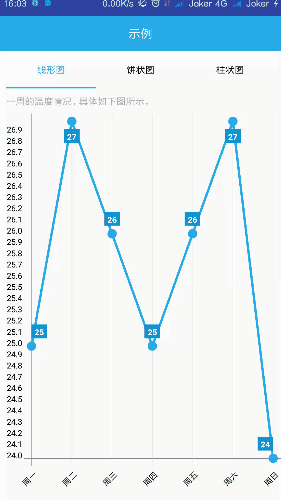
最最最后,纠正一下昨天的错误,一个非常低级的错误,导致我敲了一上午没搞出来,因为今天的代码有很多是延续昨天的,不然我还真不知道昨天敲错了,就是适配器里面的ViewPagerAdapter,我敲成了ViewPaperAdapter,emmmmm,就差一个字母,而且这个错误是在新建类的时候,也就是为这个类起名字的时候犯的错,所以导致昨天的文章后面全部延续了这个名字,也就没有报错,但是今天的代码是我重新敲的,这回名字没有没有敲错,代码报错了。哈哈。活该啊,谁让自己把名字都能敲错。
此文Over
基于ViewPager与TabLayout建立三类图表的更多相关文章
- [转帖] 基于telegraf, influxdb, grafana 建立 esxi 监控
[系统集成] 基于telegraf, influxdb, grafana 建立 esxi 监控 https://www.cnblogs.com/hahp/p/7677420.html 之前在 nagi ...
- 基于HTML5 Canvas的线性区域图表教程
之前我们看到过很多用jQuery实现的网页图表,有些还是比较实用的.今天我们来介绍一款基于HTML5 Canvas的线性区域图表应用,这个图表应用允许你使用多组数据来同时展示,并且将数据结果以线性图的 ...
- Android实战简易教程-第三十四枪(基于ViewPager和FragmentPagerAdapter实现滑动通用Tab)
上一段时间写过一篇文章<基于ViewPager实现微信页面切换效果> 里面实现了相似微信Tab的页面.可是这样的实现方法有个问题.就是以后全部的代码逻辑都必须在MainActivity中实 ...
- 性能测试 基于Python结合InfluxDB及Grafana图表实时监控Android系统和应用进程
基于Python结合InfluxDB及Grafana图表实时监控Android系统和应用进程 By: 授客 QQ:1033553122 1. 测试环境 2. 实现功能 3. 使用前提 4. ...
- 性能测试 基于Python结合InfluxDB及Grafana图表实时采集Linux多主机性能数据
基于Python结合InfluxDB及Grafana图表实时采集Linux多主机性能数据 by:授客 QQ:1033553122 实现功能 测试环境 环境搭建 使用前提 使用方法 运行程序 效果展 ...
- 性能测试 基于Python结合InfluxDB及Grafana图表实时采集Linux多主机或Docker容器性能数据
基于Python结合InfluxDB及Grafana图表实时采集Linux多主机性能数据 by:授客 QQ:1033553122 实现功能 1 测试环境 1 环境搭建 3 使用前提 3 使用方法 ...
- 浅谈ViewPager与TabLayout的简单用法
今天介绍一下ViewPager与TabLayout的简单用法 1.准备 在一切开始之前,你懂得,先导库,老方法,在build.gradle直接添加下面这一句 implementation ...
- 9 个基于JavaScript 和 CSS 的 Web 图表框架
COMSHARP CMS 写道:jQuery, MooTools, Prototype 等优秀的 JavaScript 框架拥有各种强大的功能,包括绘制 Web图表,使用这些框架以及相应插件,我们可以 ...
- [系统集成] 基于telegraf, influxdb, grafana 建立 esxi 监控
之前在 nagios 上建立了 esxi 监控,指标少.配置麻烦.视觉效果差.最近我把 esxi 监控迁移到了 influxdb+grafana 平台上,无论是监控指标.可操作性还是视觉效果都有了很大 ...
随机推荐
- 种族并查集模板题分析 -----P2024 [NOI2001]食物链
本文参考了:洛谷p2024题解 题目描述 动物王国中有三类动物 A,B,C,这三类动物的食物链构成了有趣的环形.A 吃 B,B 吃 C,C 吃 A. 现有 N 个动物,以 1 - N 编号.每个动物都 ...
- 零拷贝Zero copy-linux and java
背景-几种拷贝方式 方式1:Copying in Two Sample System Calls read(file, tmp_buf, len); write(socket, tmp_buf, le ...
- Java 从入门到进阶之路(一)
写在前面:从本片文章开始,将记录自己学习 Java 的点滴路程,目标定的并不是让自己成为一个 Java 高手,而是让自己多掌握一门语言,使自己的知识面更广一些,在学习 Java 的过程中如有不对的地方 ...
- 小白学Python(6)——python-pptx 添加图表
添加图表 以下代码在新演示文稿中添加单系列柱形图 from pptx import Presentation from pptx.chart.data import CategoryChartData ...
- ceph存储基础概念
一.分布式文件系统: 是指文件系统管理的物理存储资源不一定直接是连接在本地节点上,而是通过计算机网络与节点相连. 分布式文件系统的设计基与C/S架构(客户端/服务器) 常见的分布式文件系统:Ceph. ...
- 谷歌移动UI框架Flutter教程之Widget
引言 在之间我已经介绍了关于Flutter的下载安装以及配置,还有开发工具Android Studio的配置,还不知道的同学可以看看我这篇博客--谷歌移动UI框架Flutter入门.这里为什么非要用A ...
- CNN中1x1 卷积的处理过程及作用
参看:https://blog.csdn.net/ybdesire/article/details/80314925
- ionic3.x脚手架(基于个人项目自用)
ionic3项目开发脚手架(基于个人练习项目) 一. 基于ionic3的生产环境搭建 1. 配置安卓SDK: 安装jdk ---> 安装AndroidSDK (1) 安 ...
- RabbitMQ新建交换机、队列、交换机和队列绑定
新建交换机: 1.登录你要配置的交换机地址: 2.选择exchange,下拉选择add a new exchange 3.点击add exchange.完成 新建队列: 1.选择queues: 2.下 ...
- Angular Material 的设计之美
前言 Angular Material 作为 Angular 的官方组件库,无论是设计交互还是易用性都有着极高的质量.正如官方所说其目的就是构建基于 Angular 和 Typescript 的高质量 ...
